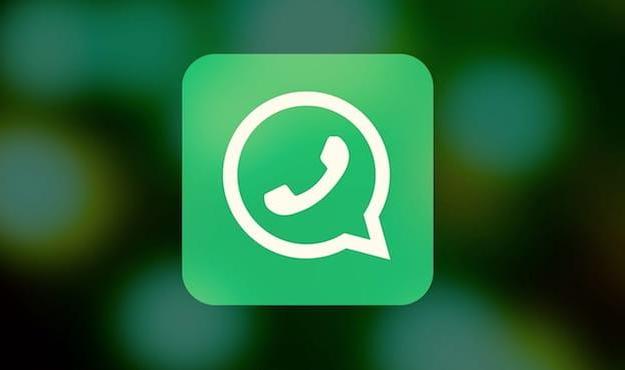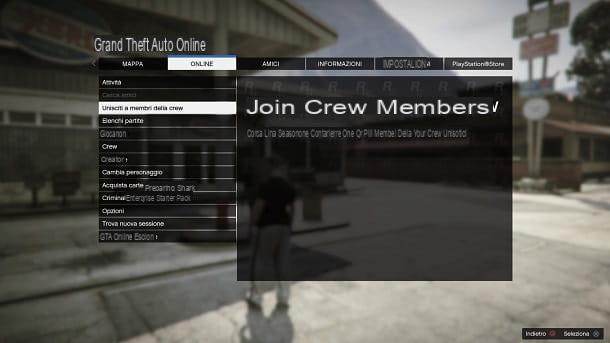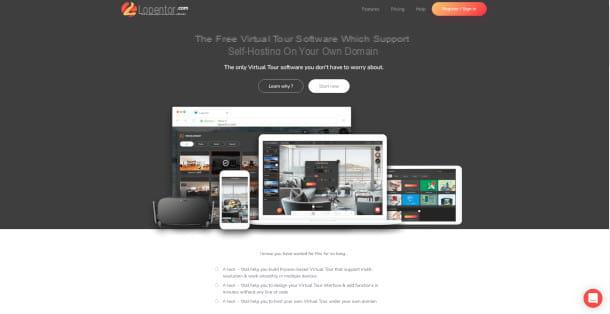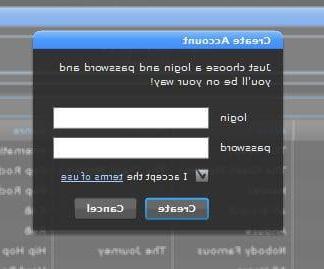Crea un grupo en WhatsApp
Desde el teléfono inteligente
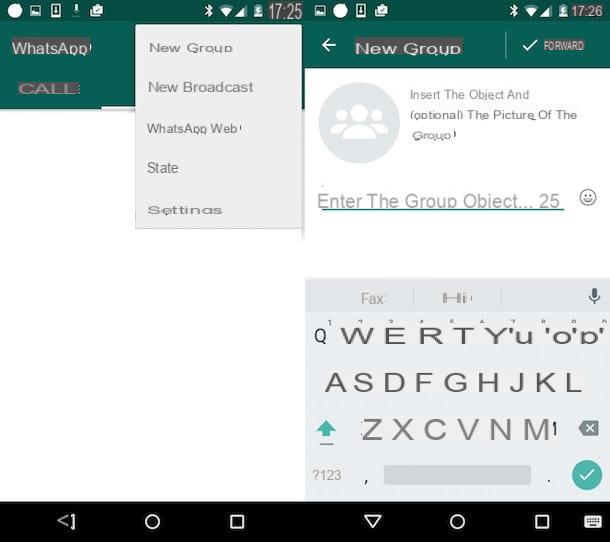
El procedimiento para crear un grupo en WhatsApp es sumamente sencillo. Todo lo que tienes que hacer es agarrar tu smartphone, acceder a la pantalla de inicio del mismo e iniciar la famosa aplicación de mensajería instantánea tocando su icono. Una vez que vea la pantalla principal de la aplicación, debe ir a la pestaña del Charla.
En este punto, si está utilizando un teléfono inteligente Android, debe presionar el botón que muestra tres puntos ubicado en la parte superior derecha y seleccione el elemento Nuevo grupo en el menú que se abre. Si, por otro lado, está utilizando un iPhone, simplemente debe tocar el elemento Nuevo grupo ubicado en la parte superior derecha.
Ahora seleccione, de la lista que se muestra en la pantalla, los contactos que desea incluir en el grupo presionando en el cuadro correspondiente ubicado al lado de los distintos nombres y luego, si está utilizando un teléfono inteligente Android, presione el flecha verde que apareció en la parte inferior derecha, mientras que si está usando un iPhone, toque el elemento adelante presente en la parte superior derecha. Todos los usuarios seleccionados se inscribirán automáticamente en el chat.
Luego escriba el nombre que desea asignar al chat en el campo apropiado ubicado en la parte superior, toque en circulo siempre colocado en la parte superior izquierda para elegir (o tomar), si lo considera apropiado, una foto para usar como imagen de portada y luego, si está usando un teléfono inteligente Android, toque el botón verde con una marca de verificación presente en la parte inferior, mientras que si usa un iPhone, toque el elemento Crea presente en la parte superior derecha.
En este punto finalmente puedes decir que estás satisfecho: si lograste completar todo el procedimiento mediante el cual crear un grupo en WhatsApp. ¡Felicidades! Para confirmar el éxito de la operación, se encontrará frente a la ventana de chat grupal y podrá comenzar a conversar inmediatamente con todos sus amigos. ¿Contento?
Desde la web y las computadoras
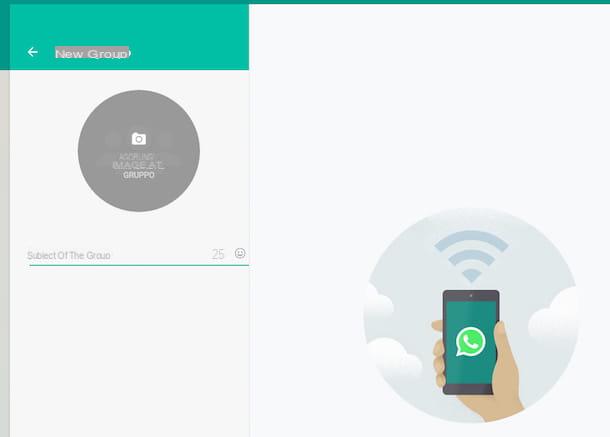
¿Utiliza WhatsApp Web o la aplicación WhatsApp para su computadora? ¿Sí? Entonces tengo buenas noticias para ti: también en este caso puedes crear un grupo. ¿Cómo? Ahora te lo explicaré.
Tanto en WhatsApp Web como en WhatsApp para computadora, puede crear un grupo haciendo clic en el icono ubicado en la parte superior derecha de la lista de conversaciones (i tres puntos en WhatsApp Web, el flecha apuntando hacia abajo en WhatsApp para computadora), luego debe hacer clic en el elemento Nuevo grupo adjunto al menú que se le muestra.
A continuación, debe elegir un título para el grupo escribiéndolo en el campo Objeto de grupo, debe seleccionar - si lo considera oportuno - una foto para debatir haciendo clic en la redacción Agregar imagen al grupo entonces tienes que presionar flecha hacia adelante y seleccione los contactos para invitar al chat.
Gestionar un grupo en WhatsApp
Desde el teléfono inteligente
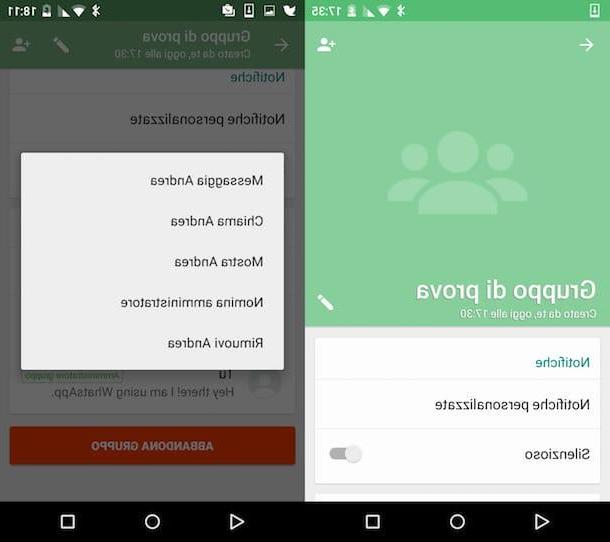
Los grupos de WhatsApp no son "estáticos". Se pueden cambiar en cualquier momento para aumentar o disminuir el número de participantes, nombrar nuevos administradores, cambiar el tema de la discusión (es decir, el título) o aplicar nuevas imágenes de portada.
Para agregar un nuevo participante a su grupo, vaya a la pestaña Charla de WhatsApp, selecciona el tema de la discusión y presiona sobre el título ubicado en la parte superior de la pantalla. En este punto, si usa un teléfono inteligente Android, presione el botón de voz Añada participante ... mientras que si usa un iPhone, toque el elemento Agregar asistentes luego seleccione los contactos para invitar al chat y listo. Les recuerdo que esta operación es prerrogativa exclusiva de los administradores del grupo y que el número máximo de participantes está fijado en 256 usuarios.
El procedimiento para eliminar a un participante de un grupo no es muy diferente del procedimiento para agregar nuevos usuarios. Tienes que ir a la pestaña Charla de WhatsApp, seleccione la discusión de la que es administrador y presione sobre su título. Luego debe identificar el nombre de la persona a excluir, tocarlo y seleccionar el elemento Quitar [nombre] (en lugar de [primer nombre] se indica el nombre del contacto que ha seleccionado) en el cuadro que se abre. Fácil, ¿verdad?
¿Le gustaría administrar su grupo con un amigo? No hay problema. Puede nombrar un nuevo administrador para el grupo (y luego darle los mismos "poderes" que tiene ahora) presionando en el título de la discusión, seleccionando el nombre de la persona y tocando el elemento Nombramiento de director presente en el menú que se abre. Cada grupo puede tener un número ilimitado de administradores.
Finalmente, me gustaría señalar que se puede cambiar el título y la imagen de portada de un grupo simplemente presionando sobre su título y seleccionando el elemento a modificar. En el caso del título, simplemente selecciónelo y aplique el cambio deseado. En cuanto a la imagen de portada, para editarla, primero debes tocar la foto y luego el botón Modificación parte superior derecha.
Desde la web y las computadoras
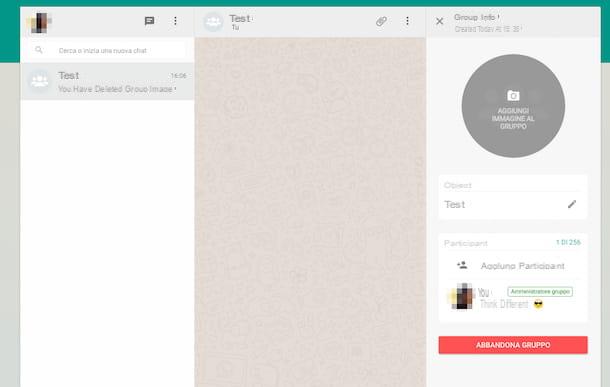
Gestionar un grupo creado en WhatsApp es una operación que se puede realizar sin ningún tipo de problema incluso a través de WhatsApp Web o mediante la versión de la aplicación para ordenadores.
Para agregar un nuevo participante a su grupo, vaya a la sección de WhatsApp donde se agrupan todas las conversaciones en curso, seleccione el tema de la discusión y luego haga clic en el título ubicado en la parte superior derecha. Finalmente, haga clic en el elemento Añada participante y seleccione los contactos que desea invitar al chat.
Si, por el contrario, quieres eliminar a un participante de un grupo, lo único que tienes que hacer es volver a la sección de WhatsApp Web o WhatsApp para computadora donde se agrupan todas las conversiones, seleccionar la discusión de la que eres administrador y haga clic en el título. Luego debes identificar el nombre de la persona que pretendes excluir, hacer clic en él y seleccionar el elemento Quitar [nombre] (en lugar de [primer nombre] se indica el nombre del contacto que ha seleccionado) en el cuadro que se abre.
Si, por el contrario, te interesa entender qué debes hacer para poder nombrar a un amigo como administrador para que puedas gestionar el grupo con la ayuda de este último, vuelve a pasar al apartado de WhatsApp Web o WhatsApp para computadora donde están todas las conversaciones agrupadas, haga clic en el título de la discusión, ubique el nombre de la persona de interés y luego haga clic en el elemento Nombramiento de director adjunto al menú que se le muestra.
Por último, me gustaría señalar que incluso en este caso se puede cambiar el título y la imagen de portada de un grupo simplemente seleccionándolo de la lista de chats en curso, pinchando en su título y pinchando en el elemento a modificar. En el caso específico del título, basta con hacer clic en el icono en forma de lápiz que encuentras en correspondencia con la sección Asunto * presente en el lado derecho de la pantalla que se le muestra y realice el cambio deseado. En cuanto a la imagen de portada, sin embargo, para cambiarla, debe mover el cursor del mouse sobre ella, hacer clic en el elemento Cambiar la imagen del grupo que se le muestra y elija la opción Tomar una foto o Quitar fotos dependiendo de cuáles sean sus preferencias y necesidades.
Eliminar un grupo en WhatsApp
Desde el teléfono inteligente
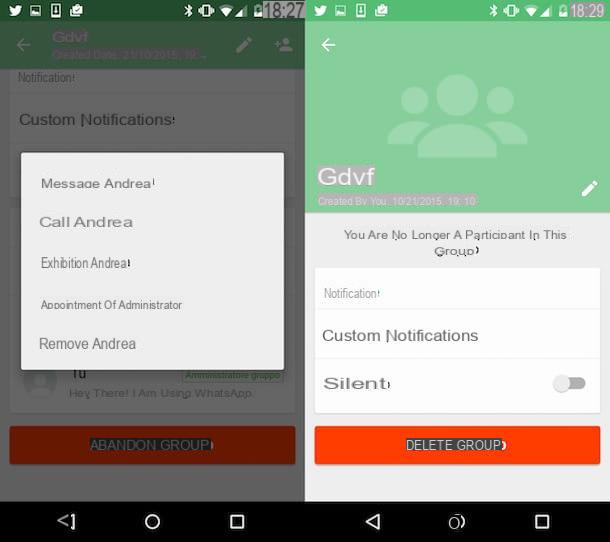
Después de crear un grupo en WhatsApp, es posible que deba eliminarlo. En este caso, primero deberá eliminar a todos los participantes de la conversación y luego abandonar el chat de primera mano.
Para eliminar a los participantes del grupo, confíe en la información que le di antes: presione el título de la discusión, seleccione los nombres de los participantes y toque la opción Quitar [nombre] (en lugar de [primer nombre] encontrará el nombre del contacto que seleccionó) en el cuadro que se abre. Los administradores pueden eliminarse entre sí, no hay problema.
En este punto, presione el botón Salir del grupo que se encuentra en la pantalla de administración del chat, confirme su voluntad de abandonar la discusión, presione Eliminar grupo y confirme su deseo de eliminar el grupo seleccionado tocando el elemento correspondiente que se muestra en la pantalla para eliminar permanentemente la conversación que ha creado.
En caso de que necesite más información sobre cómo funcionan los grupos de WhatsApp, consulte mi guía sobre cómo eliminar un grupo de WhatsApp.
Desde la web y las computadoras
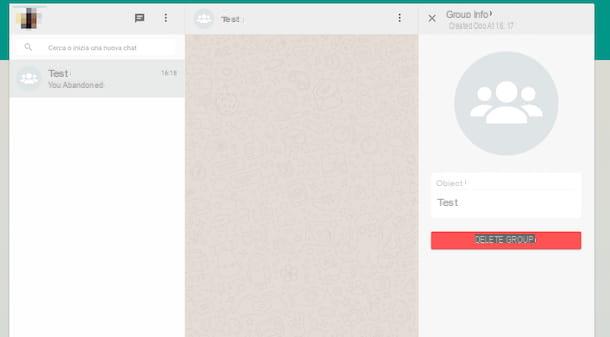
Si, por el contrario, utiliza WhatsApp Web o WhatsApp para computadora y está interesado en comprender cómo proceder para eliminar un grupo en la famosa aplicación, los pasos a seguir son casi similares a los ya vistos para el teléfono inteligente. variante. Para tener éxito en su intento, primero debe eliminar a todos los participantes de la conversación y luego abandonar el chat en persona.
Para eliminar participantes del grupo, confíe en la información que le di antes: presione el título de la discusión, identifique el nombre de la persona que desea excluir, haga clic en él y seleccione el elemento Quitar [nombre] (en lugar de [primer nombre] se indica el nombre del contacto que ha seleccionado) en el cuadro que se abre.
En este punto, presione el botón Salir del grupo ubicado en la pantalla de administración del chat, confirme su voluntad de abandonar la discusión haciendo clic en el botón OK, barato con Eliminar grupo y confirme su deseo de eliminar el grupo seleccionado haciendo clic en el elemento correspondiente para eliminar permanentemente la conversación que había creado.
Cómo crear un grupo en WhatsApp